Vous avez reçu ou téléchargé un document PDF que vous voudriez modifier ? C’est possible, à condition de convertir ce contenu en document Word que vous pourrez ensuite éditer à votre guise. Il existe plusieurs solutions en fonction de vos besoins. Bonne nouvelle, elles sont toutes gratuites !
au sommaire

La conversion des documents PDF en Word permet ensuite de modifier les contenus à volonté. © Mimooh, Wikimedia Commons, CC by-sa 3.0
Convertir un document PDF avec Word 2013
Si vous disposez de la version 2013 de Word, la conversion d'un PDF est on ne peut plus simple car le logiciel de traitement de texte intègre un outil de conversion.
Dans Word, cliquez sur l'onglet Fichier puis Ouvrir.
Sélectionnez le document PDF que vous voulez convertir puis cliquez sur le bouton Ouvrir.
Un message vous informant qu'une opération de conversion va débuter s'affiche. Cliquez sur OK.
Utiliser un convertisseur en ligne : PDFenWord.com
Par ailleurs, l'une des solutions les plus simples et rapides consiste à passer par un service de conversion en ligne. Il en existe des dizaines, certains proposant même une conversion des PDF en fichiers Excel ou PowerPoint. Nous vous proposons un exemple avec PDFenWord.com :
- Ouvrez votre navigateur InternetInternet puis tapez l'adresse : https://www.pdfenword.com/ ;
- Une fois sur la page d'accueil, cliquez sur le bouton Choisissez un fichier ;
- Sélectionnez le document PDF à convertir puis cliquez sur le bouton Ouvrir ;
- De retour sur la page web, cliquez sur le bouton Convertir et Télécharger ;
- Une fois l'opération achevée, cliquez sur le bouton Télécharger votre document. Vous n'avez plus ensuite qu'à l'ouvrir avec Word.
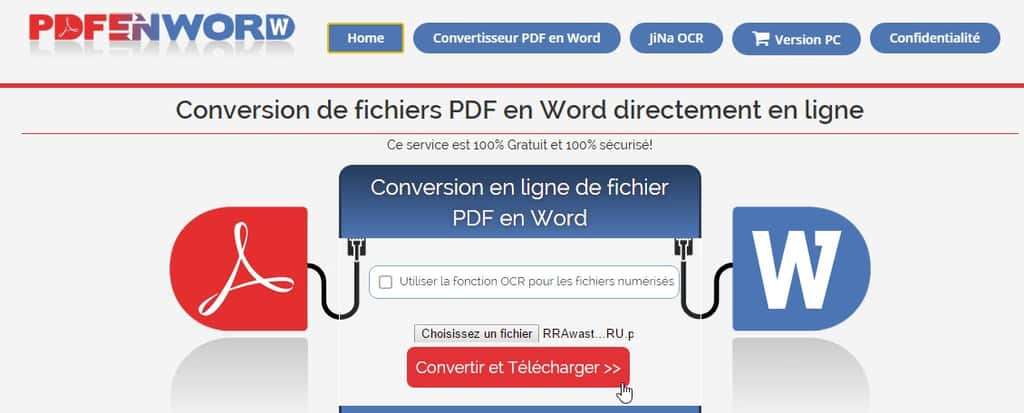
Convertir un PDF en Word avec un logiciel gratuit : Free PDF to Word Converter
Il existe un certain nombre de logiciels gratuits pour convertir des PDF en Word. Beaucoup sont en anglais tandis que d'autres, qui ont été francisés, ont une période de gratuité limitée. Bien qu'en anglais, Free PDF to Word Converter a l'avantage de proposer une interface simple et intuitive.
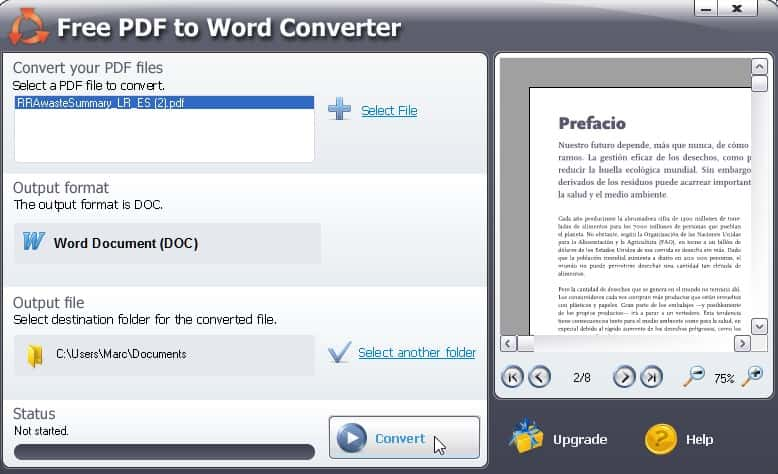
- Ouvrez votre navigateur Internet et tapez l'adresse: http://www.free-pdf-to-word-converter.com ;
- Cliquez sur le bouton jaune Download puis procédez à l'installation du logiciel ;
- Lancez Free PDF to Word Converter. Pour ajouter un fichier PDF à convertir, deux solutions possibles : cliquez sur le bouton Select précédé du symbole « + » en bleu puis sélectionnez le fichier désiré ; ouvrez l'explorateur Windows, puis faites un glisser-déposer pour placer le fichier directement dans la fenêtrefenêtre Select a PDF file to convert ;
- Dans le champ droit de l'interface, une fenêtre de prévisualisation vous permet de suivre le processus ;
- Pour modifier l'emplacement dans lequel le fichier converti sera copié, cliquez sur le bouton Select another file puis faites votre choix ;
- Pour lancer la conversion, cliquez sur le bouton Convert ;
- Un message vous informe de la fin du processus. Cliquez sur Open file pour ouvrir le fichier dans Word ou bien Open folder pour ouvrir simplement le dossier dans lequel il se trouve.
Qu'il s'agisse des convertisseurs en ligne, des logiciels ou même de l'outil de conversion de Word 2013, vous constaterez que le résultat final est souvent ponctué d'erreurs de mise en page. Malheureusement, ces solutions gratuites ne sont pas parfaites et ne se prêtent qu'à un usage ponctuel. Pour une utilisation régulière, mieux vaut opter pour un logiciel de conversion payant.
















